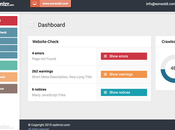Andiamo a cominciare!!!
Andiamo a cominciare!!!
- Entriamo qundi in Sumo
- Selezionare se volete la lingua cliccando sulla bandierina

- File
- Apri dal Mio Computer

- Immagine
- Dimensione immagine
- Impostare le vostre dimensioni

- Ricordare di spuntare Mantenere le Proporzioni

- Cliccare OK
- Strato
- Nuovo Strato

- In basso a destra potrete vedere i vostri livelli (strati) e quindi anche quello che avete appena creato

- Cliccare su strumento testo
- Tracciare con il mouse l'area dove scrivere direttamente sull'immagine

- Digitare quindi il testo
- Usare la barra di formattazione per le varie opzioni, come le dimensioni, il colore e via dicendo

- Adesso torniamo nella casella degli strati in basso a destra e cliccare sulla freccettina per aprire il selettore della trasparenza del testo.
- Accertarsi che il livello testo sia selezionato
- Muovendo il cursore vedrete il vostro testo diventare trasparente

- Usare la freccetta nera in alto a sinistra ed il mouse per spostare la scritta all'interno dell'immagine e posizionarla dove volete

Bene, adesso abbiamo la nostra immagine con la nostra firma sempitrasparente e con il font e le dimensioni che vogliamo!
- File
- Salva sul mio computer

- Nella finestra che si apre assegnare un nome all'immagine (per vostra comodità) e selezionare il formato con cui salarla.
- Se selezionate JPEG potrete decidere la qualità dell'immagine (a minor qualità corrisponde anche una pesantezza minore)...fate un pò di prove
- Salva

Abbiamo finito, vi consiglio assollutamente questo tool online perchè potrete realizzare tantissime cose per la vostra webpage! Fatemi sapere!